


无论是传输文件、备份数据还是安装软件,U盘都是电脑用户不可或缺的重要工具之一。然而,有时候当我们插入U盘后,却不知道在Windows 10系统中该如何打开它,以便访问其中的文件。在本文中,我们将向您介绍在Windows 10系统中如何轻松打开U盘的方法,让您能够方便地访问和管理U盘中的文件。
具体方法如下:
1、将U盘插入电脑的USB接口。

2、在电脑桌面上找到“此电脑”图标并点击打开。

3、找到您名下的U盘,如果您不确定U盘的名称,它将显示为除了C、D、E、F盘之外的其他盘符。双击打开。
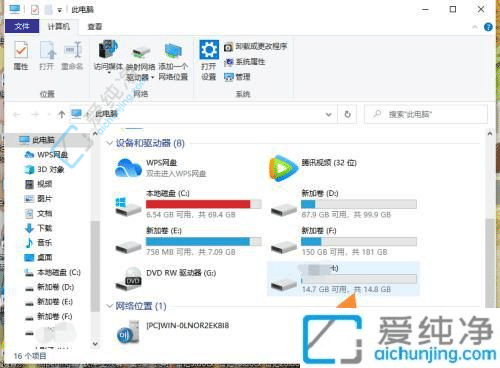
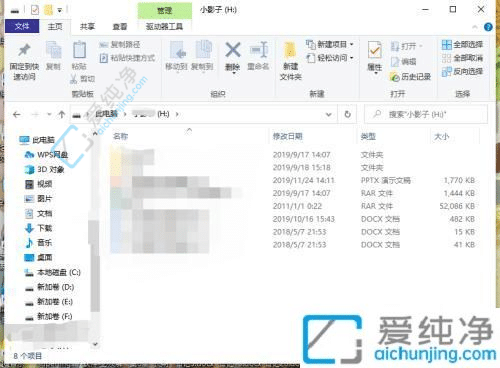
通过本文所介绍的方法,您应该已经学会了如何在Windows 10系统中打开U盘,并且访问其中的文件。无论是传输数据、备份文件还是查看内容,现在您都可以轻松地利用U盘来完成这些任务。希望本文对您有所帮助,并且能够让您更加便利地使用Windows 10系统中的U盘功能。
| 留言与评论(共有 条评论) |